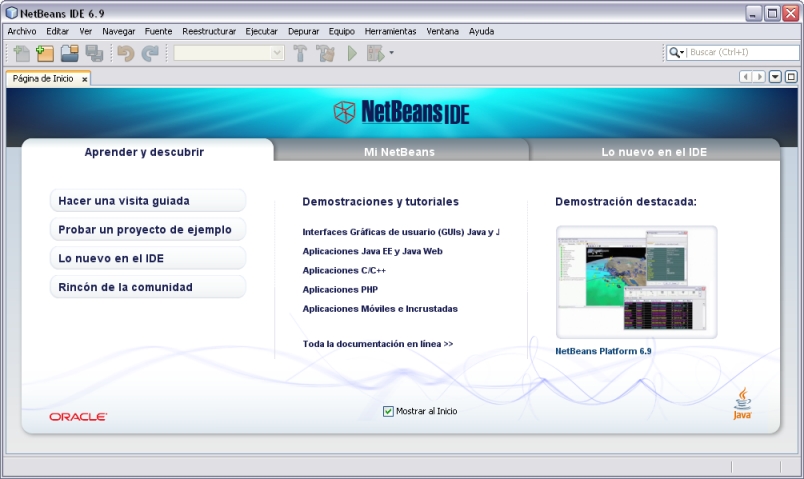Inicio de la descarga
En la parte superior derecha de la página, seleccione el idioma y la plataforma en la lista desplegable. También puede optar por descargar y utilizar el archivo zip independiente de la plataforma.
Haga clic en el botón Download (Descargar) de la opción de descarga que desee instalar.
Guarde el archivo del instalador en el sistema.
Microsoft Windows, Solaris OS y Linux
Para instalar el software:
- Una vez finalizada la descarga, ejecute el instalador.
- El archivo del instalador de Windows tiene la extensión .exe. Haga doble clic en él para ejecutarlo.
- El archivo del instalador de las plataformas Solaris y Linux tiene la extensión .sh. En estas plataformas debe convertir los archivos del instalador en ejecutables mediante el siguiente comando: chmod +x <nombre-archivo-instalador>.
- Para seleccionar las herramientas y tiempos de ejecución que se van a instalar, siga estos pasos en la página de bienvenida del asistente de instalación:
*Haga clic en Personalizar.
-En el cuadro de diálogo Personalizar la instalación, realice las selecciones.
-Haga clic en Aceptar.
-En la página de bienvenida del asistente para la instalación, haga clic en Siguiente.
-En la página del contrato de licencia, revise el contrato, marque la casilla de aceptación y haga clic en Siguiente.
-En la página de instalación de NetBeans IDE, siga estos pasos:epte el directorio de instalación predeterminado de NetBeans IDE o especifique otro directorio.Nota: el directorio de instalación debe estar vacío y el perfil de usuario que utilice para ejecutar el instalador debe disponer de permisos de lectura/escritura en dicho directorio.
-Acepte la instalación de JDK predeterminada para usarlo con NetBeans IDE o seleccione una instalación diferente en la lista desplegable. Si el asistente de instalación no encuentra una instalación de JDK compatible para usar con NetBeans IDE, no se instalará en la ubicación predeterminada. En este caso, especifique la ruta de un JDK instalado o cancele la instalación actual, instale la versión de JDK requerida y reinicie esta instalación.
-Haga clic en Siguiente.
-Si se abre la página de instalación de GlassFish v3, acepte el directorio de instalación -predeterminado o especifique otra ubicación para la instalación.
-Si va a instalar Apache Tomcat: en la página de instalación, acepte el directorio de instalación predeterminado o especifique otra ubicación para la instalación.
-En la página de resumen, compruebe que la lista de componentes que se van a instalar es correcta y que dispone de espacio suficiente en el sistema para la instalación.
-Haga clic en Instalar para comenzar la instalación.
Nota: si surgen problemas para instalar el software correctamente, consulte Resolución de problemas para obtener descripciones y sugerencias para solucionar problemas no resueltos que pueden afectar al proceso de instalación.